PS如何将图片转换成彩色铅笔素描画
PS是现在十分常用的一款图片编辑软件,有些新用户不知道PS如何将图片转换成彩色铅笔素描画,接下来小编就给大家介绍一下具体的操作步骤。
具体如下:
1. 首先第一步先打开电脑中的PS软件,接着点击【打开】选项,然后在弹出的窗口中根据下图箭头所指,选择素材并打开。
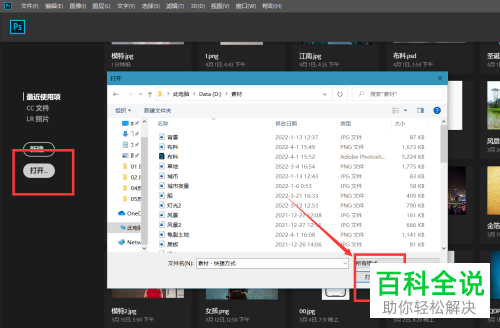
2. 第二步根据下图箭头所指,按下【Ctrl+J】快捷键复制图层。

3. 第三步先选择复制的图层,接着根据下图箭头所指,依次点击【图像-调整-去色】选项。

4. 第四步根据下图箭头所指,依次点击【图像-调整-反相】选项。

5. 第五步根据下图箭头所指,先依次点击【滤镜-其他-最小值】,接着在弹出的窗口中将【半径】设置【1】并点击【确定】选项。

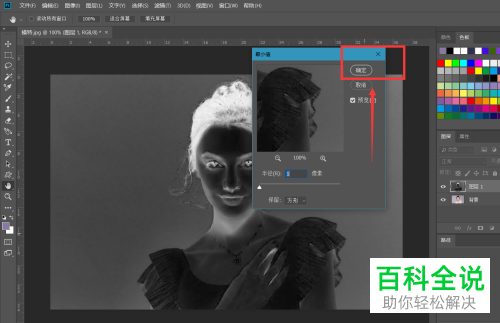
6. 最后根据下图箭头所指,将图层从【混合模式】修改为【颜色减淡】即可。
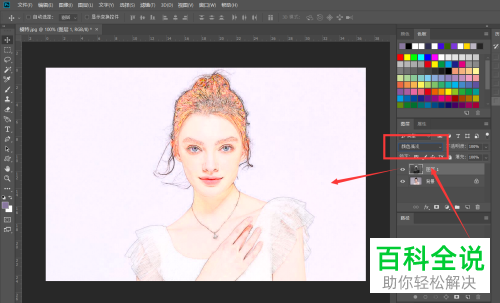
以上就是PS如何将图片转换成彩色铅笔素描画的方法。
赞 (0)

